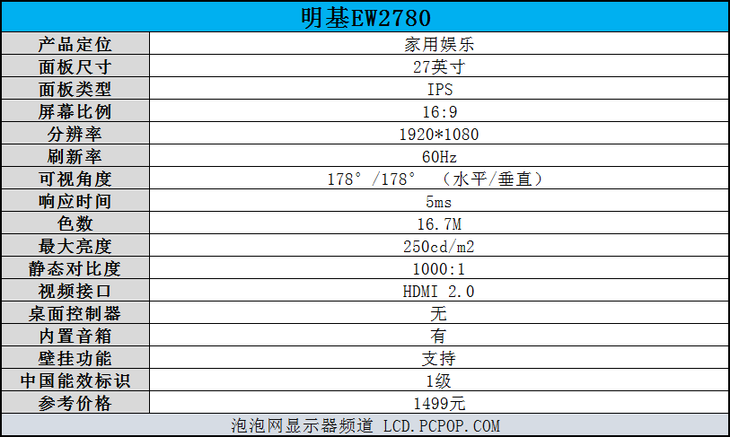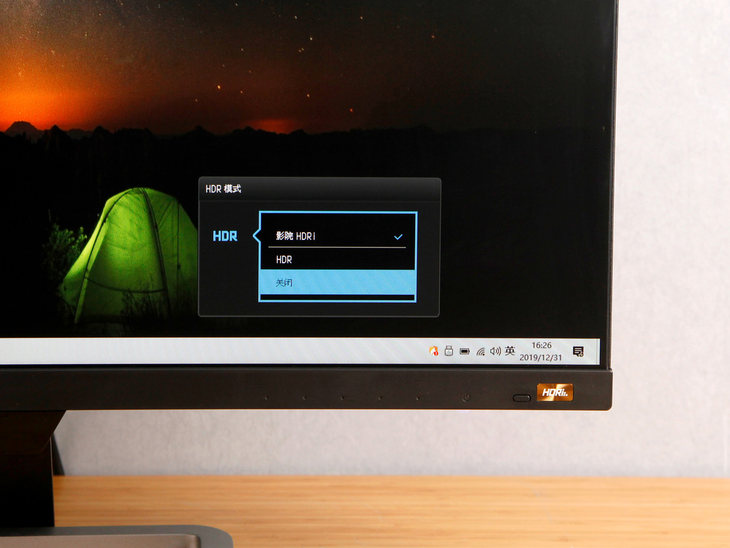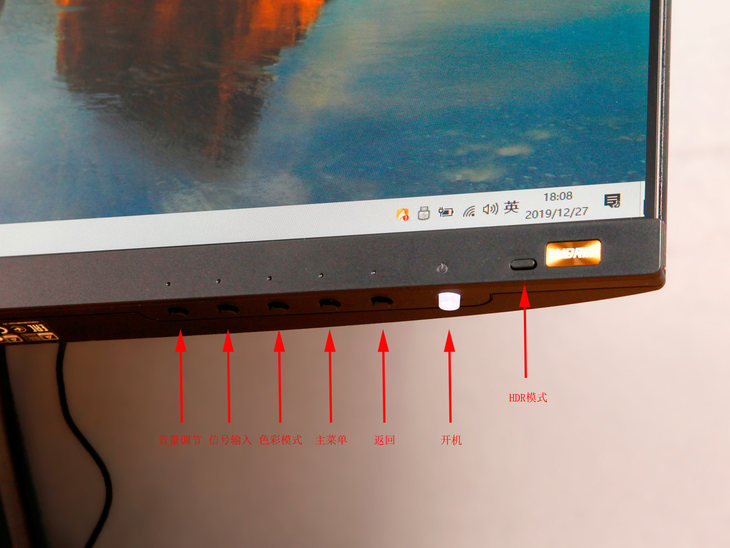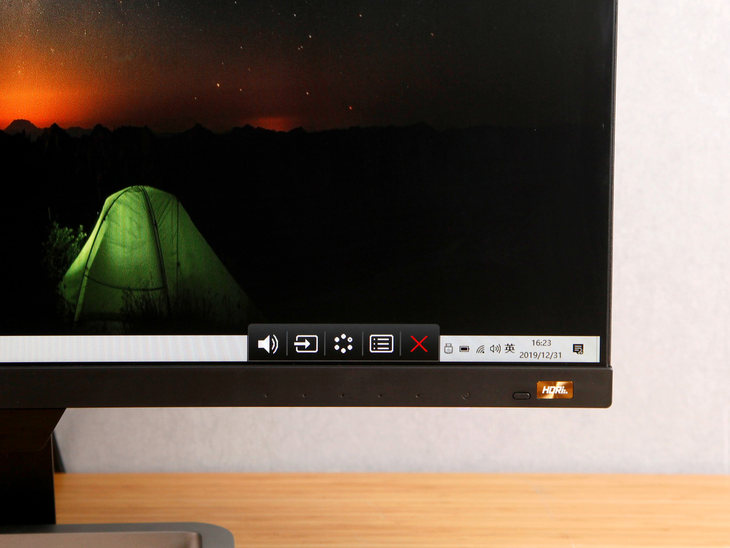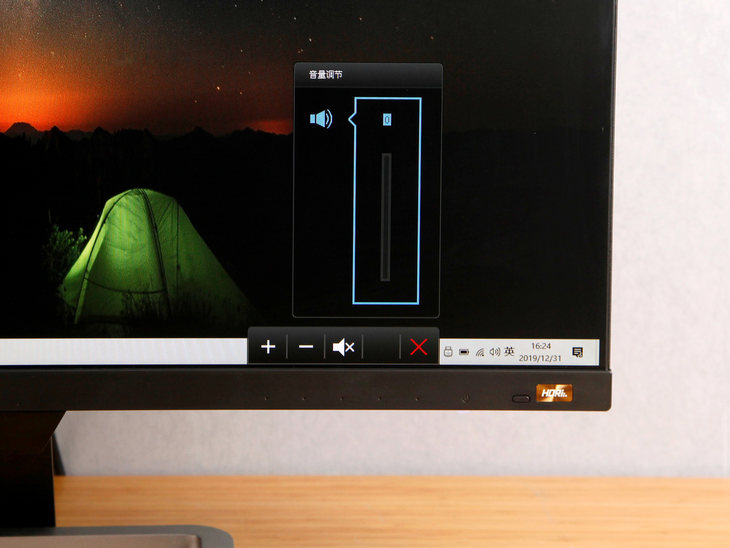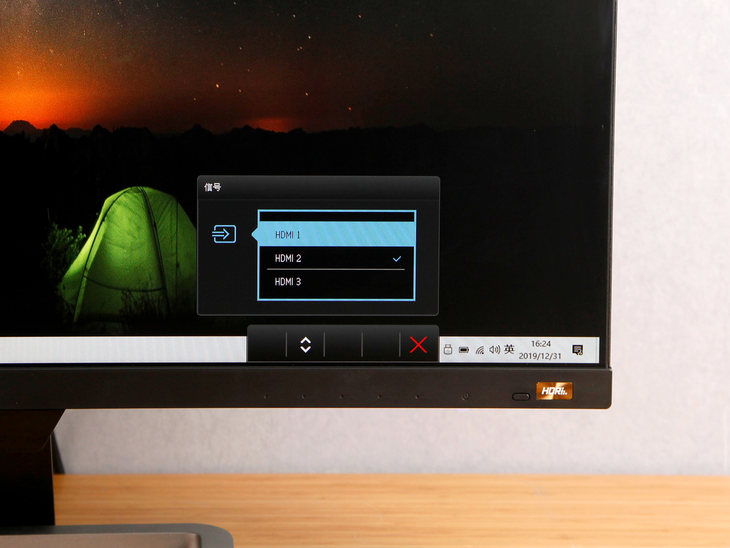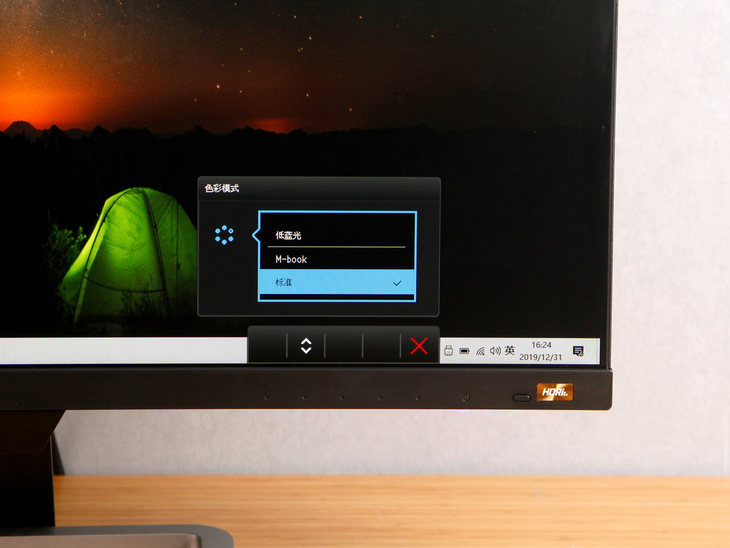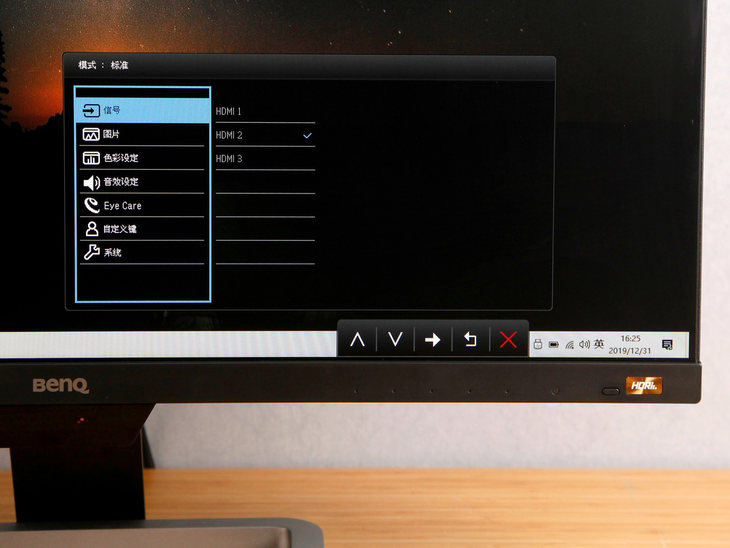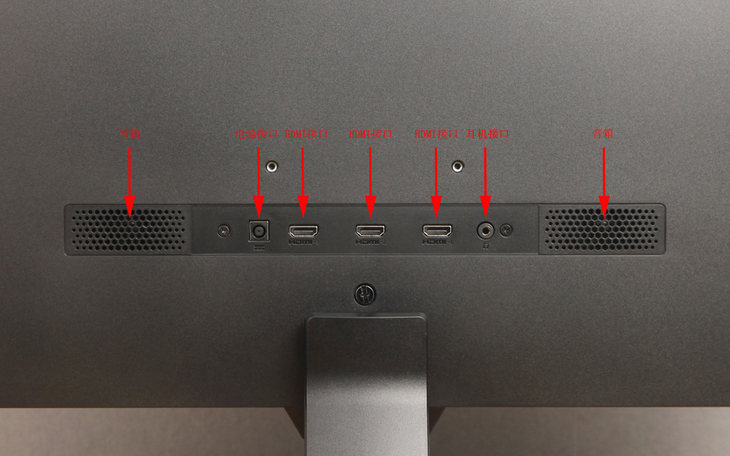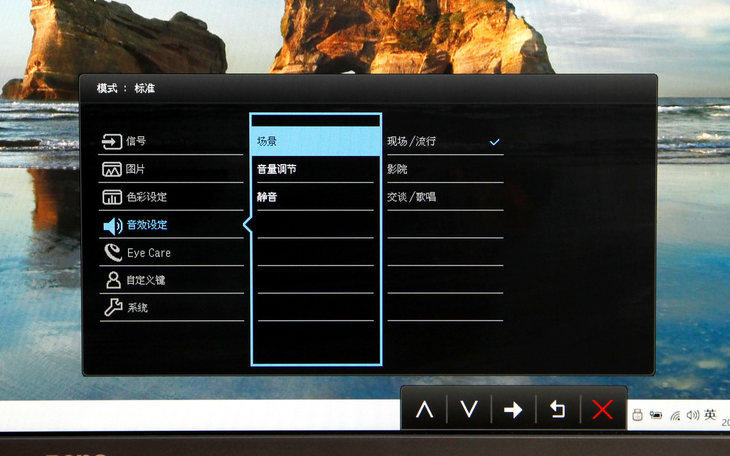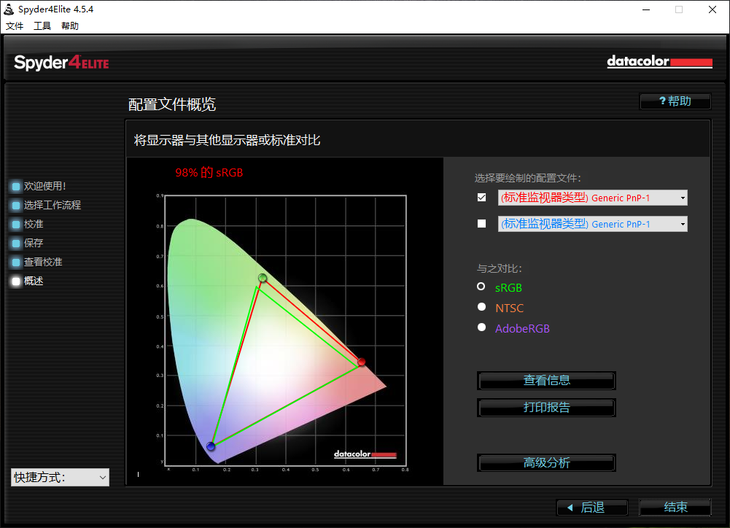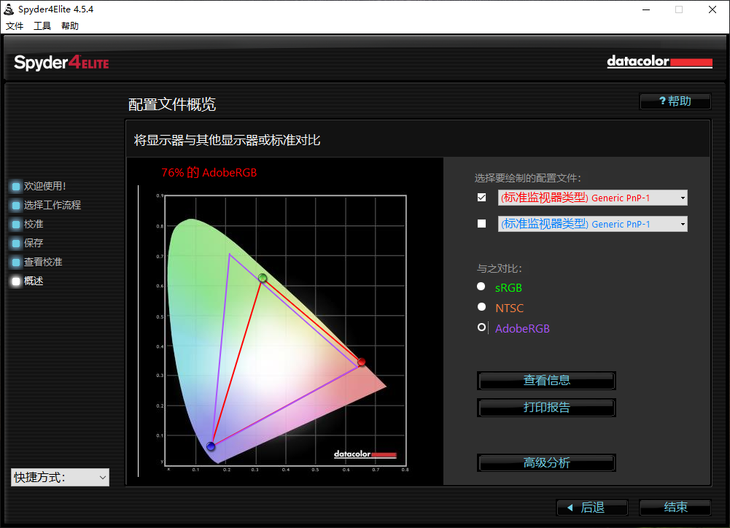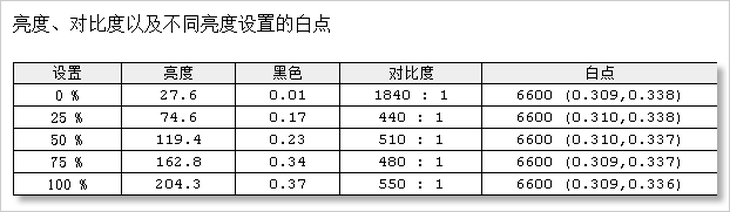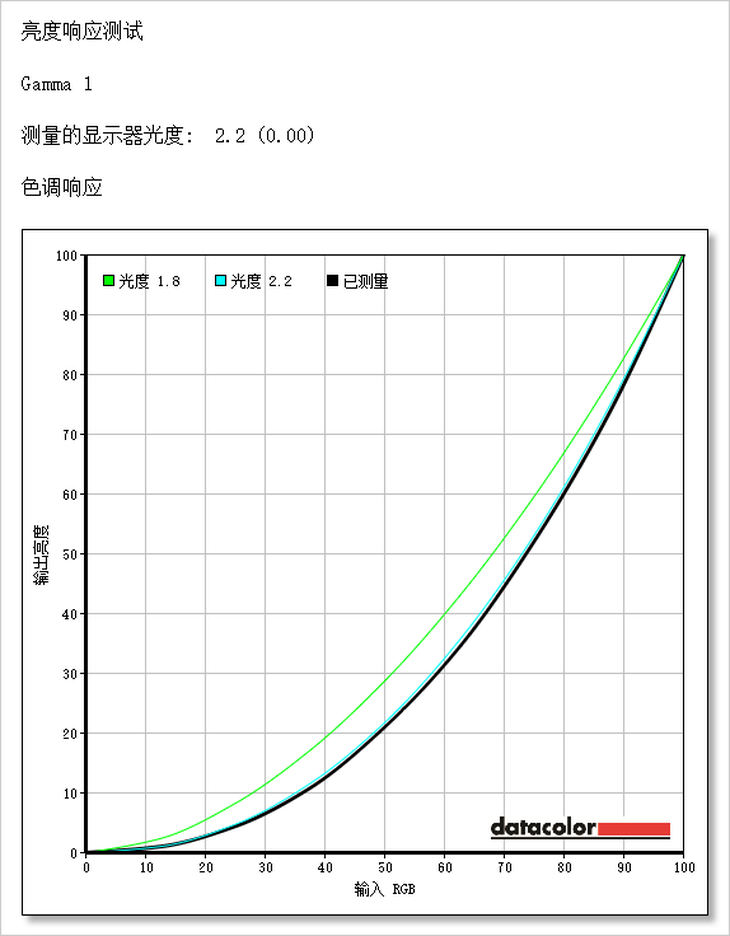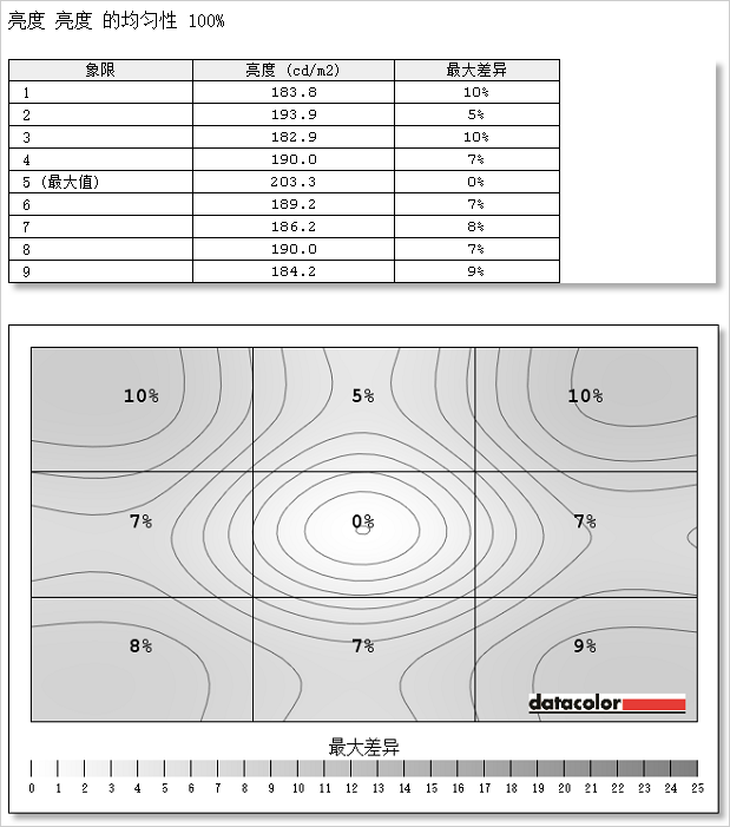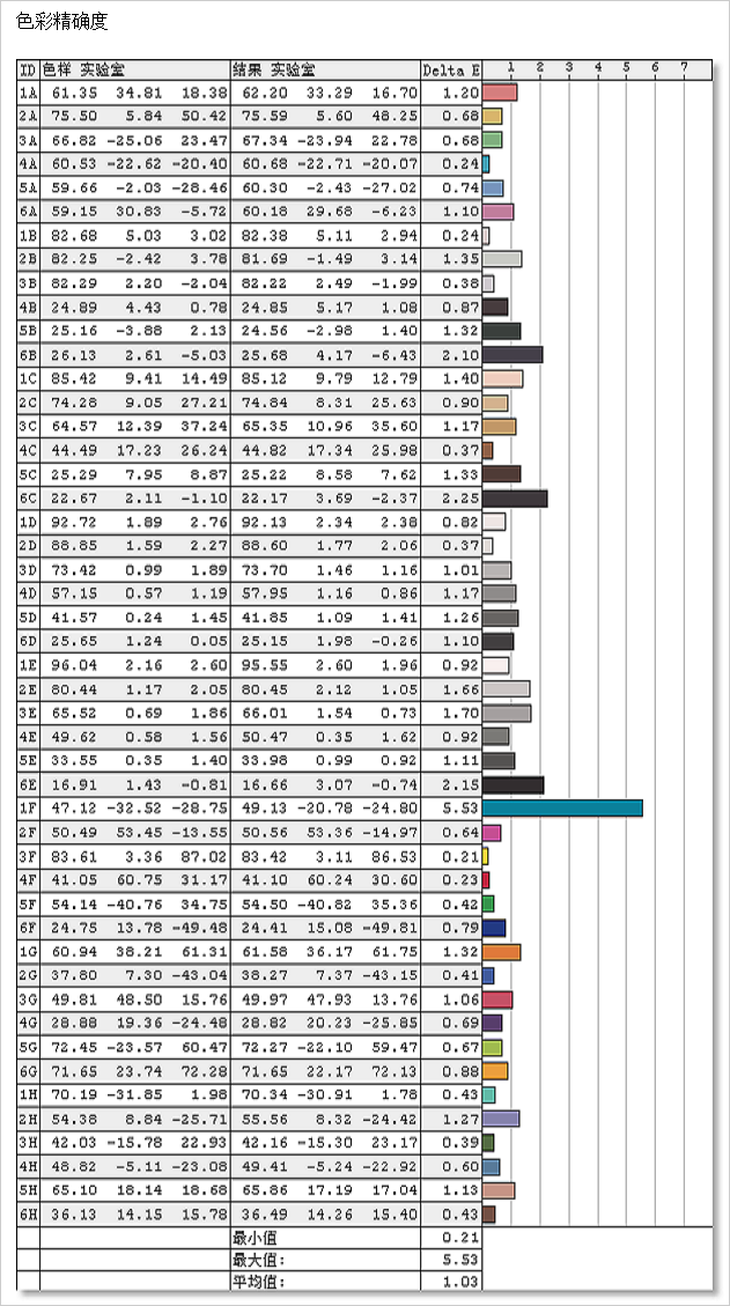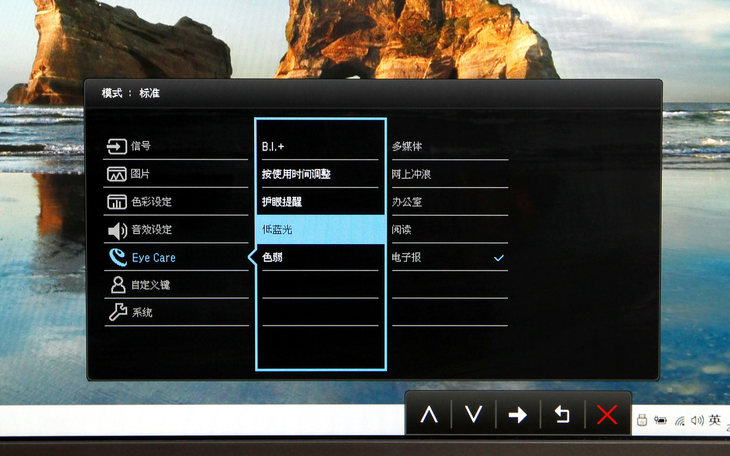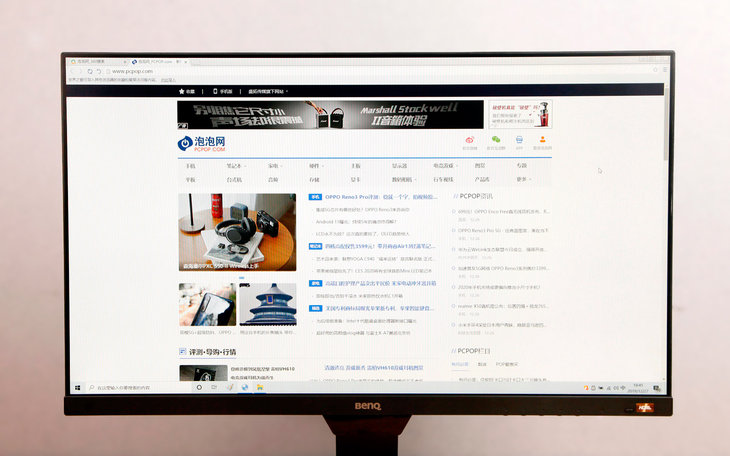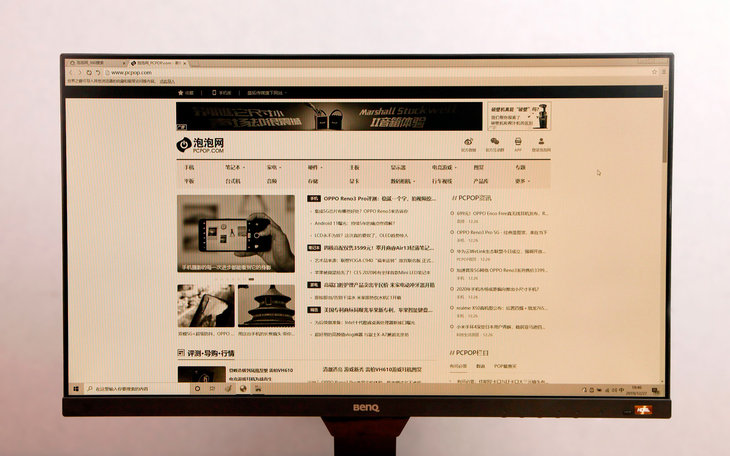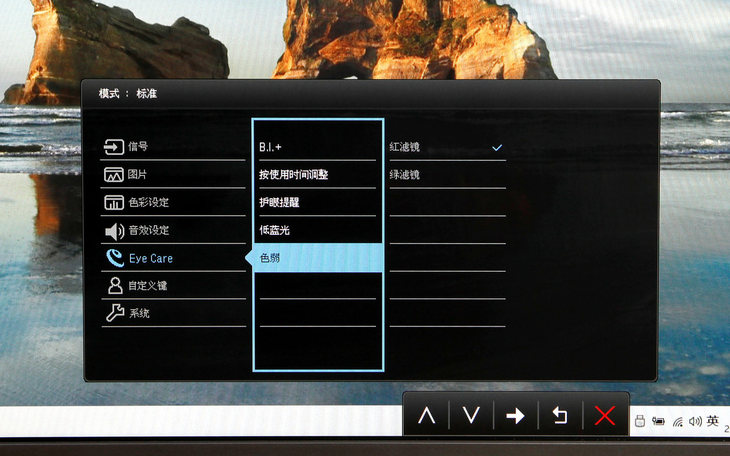加持HDR强化影音娱乐体验 明基EW2780评测
现如今,搭载有HDR显示增强技术的影音娱乐显示器越来越多了。利用HDR技术,显示器能够展现更多的亮部和暗部细节,为画面带来更丰富的色彩和更生动自然的细节表现,从而使得画面更接近人眼所见,所见即所得!
此次为大家带来的明基EW2780就是一款物美价廉的27英寸HDR显示器。其特别搭载了明基自主研发的HDRi专业处理芯片,可抓取并优化画面,在防止画面过曝的同时,保留暗部细节,相比主流的HDR技术更具特色。
除此之外,明基EW2780还采用了72% NTSC色域的IPS面板以及treVolo专业音效,并支持24帧电影速率,影音娱乐性能优异。再加上非常专业的明基护眼科技,包括智慧调光、滤蓝光、不闪屏等等,新增的e-paper电子报模式更可为用户的视力健康保驾护航。如此全面的一款HDR显示器,目前1499元即可拥有,真心令影音爱好者们不容错过。
产品欣赏:增设HDR快捷键 智慧调光舒目护眼
明基EW2780到手之后,需要进行简单地安装。该显示器的机身主体由屏幕、支架、底座三部分构成,安装步骤只有两步,没什么难度。
领先步,屏幕平放在桌面上,将支架安装在屏幕背面
这一步首先需要将支架对齐安装在屏幕背面,然后拧紧一颗螺丝钉即可,安装过程需要借助螺丝刀。
第二步,将底座安装在支架上
这一步仅需拧紧一颗螺丝。这颗螺丝上面设计了把手,用户徒手就可以拧紧。
这款显示器标配的信号线缆为一条HDMI线。
连接上电源线和HDMI线,用户便可以使用显示器了。明基EW2780整体以黑色为主,搭配有深空灰配色的金属底座。
明基EW2780采用了当今非常流行的窄边框设计,上、左、右三面边框均采用了超窄边框设计,令其屏幕边框看上去近乎消失,视觉效果很是出色。
屏幕下边框中央位置的下方设计了智慧调光传感器。该传感器可以令显示器感知外界的光线强度,从而自动调整至合适的亮度,为用户带来持久舒目的用眼体验。
屏幕下边框右侧设计有明基HDRi的标志,以及一枚HDR模式快捷键。
点击这枚快捷键,屏幕左下角会调出HDR模式选择界面,用户可以选择HDR模式和影院HDRi模式。
在屏幕下边框右侧的下方,还设计了一组按键,共5枚,从左到右依次为音量调节按键、信号输入按键、色彩模式按键、主菜单按键、返回按键、开机按键。其中,当显示器开机时,开机按键会点亮白色的指示灯。
点击音量按键,屏幕左下角会调出音量调节界面。
点击信号输入按键,屏幕左下角会调出信号输入选择界面。从图中可以看出,笔者正在连接的是第二个HDMI 接口。
点击色彩模式按键,屏幕左下角会调出色彩模式选择界面。该界面里可选择标准、低蓝光、M-Book这三种色彩模式。
其中,M-Book色彩模式是专门为MacBook用户设计的,能够实现显示器和连接的MacBook设备之间的色彩更接近,进而让MacBook用户享用到专业显示器带来的出色观影体验。
点击主菜单按键,屏幕左下角会调出主菜单,用户可以在这里对显示器进行全方位的设置,包括信号、图片、色彩设定、音效设定、Eye Care、自定义键等等。
金属底座采用了四边形设计,深空灰配色,为这款显示器增添了不少个性。
从显示器侧面来看,明基EW2780的机身相当纤薄。同时,它的屏幕支持仰、俯调节。
这款显示器支持壁挂功能,其机身背面设计有VESA标准的壁挂安装孔位。
它的机身背面设计了三个HDMI接口、一个电源接口、一个耳机接口。
明基EW2780还搭载了一对扬声器。其音效由treVolo金耳朵专业音响团队调校,并提供了现场/流行、影院、交谈/歌唱这三种音效模式供用户选择。笔者试听了一会,自我感觉音质清晰、立体感强、低音比较有力,其整体音效表现是非常悦耳的。
显示屏背面还设计了一个显示器锁扣。一些商用场合可能会用得到。
红蜘蛛基准测试
利用红蜘蛛校色仪,笔者将对这款显示器进行一下专业的性能检测。
领先项:色域测试
(测试项目介绍)色域,指某种设备所能表达的颜色数量所构成的范围区域,即各种屏幕显示设备、打印机或印刷设备所能表现的颜色范围。色域值越大,设备所能够显示的颜色就越多。
测试小结:这款显示器具备了98%的sRGB、73%的NTSC、76%的AdobeRGB。对于一款家用娱乐显示器来说,这样的色域表现处于业界主流水平。
第二项:色温/对比度一致性测试
(测试项目介绍)色温/对比度一致性测试,是让显示器在屏幕不同亮度(0%、25%、50%、75%、100%五个亮度等级)下测试白点色温/对比度的稳定性,其最理想的结果是在各亮度下对比度和色温值都不会发生变化。色温体现的是屏幕的色彩是偏冷还是偏暖,通常我们会让电子产品屏幕显示纯白色,在D65标准以及环境亮度的情况下,色温为6500K正常,低于6500K则偏暖,而高于6500K则偏冷。
测试小结:这款显示器的色温值非常稳定,始终维持在了6600K,色温属于偏冷的。对比度方面,这款显示器的波动是非常大的,建议明基在后续的版本中进行改善。
第三项:伽马曲线测试
(测试项目介绍)通常在显示器行业中gamma=2.2是一个标准值。体现在测试报告中测量的gamma值曲线越接近2.2越好。gamma值越高(如2.2),则图像对比度以及色彩饱合度越高 – 通常会损失阴影细节。Gamma值越低(如1.8),则图像对比度和色彩饱合度越低,阴影细节更丰富。调整显示器的gamma值,对于多台设备显示相同的效果至关重要。gamma 2.2可从感观上为观看者提供始终如一的色调范围。
测试小结:这款显示器实际的伽马曲线和理想值基本一致,表现良好。
第四项:亮度/色温均匀性测试
(测试项目介绍)红蜘蛛校色仪会将屏幕划分为9个大区域,分布测试计算其屏幕在全白、全黑时的亮度以及色度坐标,最终得出结论。测试结束后,测试报告上会显示不同灰度下,该显示器9个区域的亮度和色彩差异值。出现的等效线越密,说明亮度或者色温的均匀性越差。
测试小结:在D65标准中,色温值为6500K表示色彩比较准确,不会出现偏冷或者偏暖。通过测试可知,这款显示器左下角部分(9号测试区域)最接近D65的标准。屏幕整个左侧部分(1、4、7号测试区域)偏差较大,最大差值为2.3。
在亮度均匀性方面,这款显示器中心部分(5号测试区域)亮度高,达到了203.3cd/m2。它的左上方部分(1号区域)和右上方部分(3号区域)亮度偏差较大,最大差值达到了10%。
第五项:色彩精准度测试
(测试项目介绍)屏幕上显示的颜色,往往会跟现实生活当中人眼看到的颜色有偏差。颜色差异越小,显示器当然就越好了。
测试标准:
当△E≤1时,人眼几乎不能辨别两种颜色的差异;
当1<△E<3时,人眼需要比对后方能辨别细微的颜色差异;
当△E≥3时,人眼可以辨别出颜色差异,并认为是两种相近的颜色。
当△E≥5时,大多数人眼可以看出颜色差异,并认为是完全不同的颜色。
测试小结:平均△E为1.03,△E≥5的颜色只有一种,这样的色彩精准度比较好。
HDR模式体验
明基EW2780显示器提供了两种HDR模式,包括游戏HDR以及影院HDRi,玩家可随心选择。
接下来,笔者利用《战争黎明2》这款游戏,对这两种HDR模式进行了实拍,供玩家们了解这款显示器HDR模式的真实效果。
从实拍样张来看,当开启HDR模式或者影院HDRi之后,游戏画面当中原本过亮的部分会变暗,并且游戏英雄的外观样貌会变得鲜艳明亮起来。相比HDR模式,影院HDRi模式的对比度要更高一些。
电子报模式体验
在主控菜单的“Eye Care——低蓝光”设置里,玩家可以选择开启低蓝光模式。这款显示器共提供了5种低蓝光模式,包括多媒体、网上冲浪、办公室、阅读、电子报,玩家可以根据实际情况进行选择使用。
其中,电子报模式可以提供类似报纸般的黑白阅读体验,让观看显示屏就像看书或者看报纸一样自然舒适,达到舒目护眼的目的。
如图所示,开启电子报模式之后,显示屏会以黑白模式显示,特别适合长时间观看文字内容居多的信息。
色弱模式体验
这款显示器还特别提供了色弱模式,便于色弱用户更好地欣赏清晰画质。用户可以到“Eye Care——色弱”设置里进行设置。
色弱模式共提供了红滤镜、绿滤镜两种模式。接下来,笔者对这两种色弱模式进行了实拍,供用户们了解这款显示器色弱模式的真实效果。
从实拍样张来看,开启红滤镜色弱模式后,原片红色的部分明显变得接近粉色了。切换到绿滤镜色弱模式之后,原片绿色的部分明显变得发黄了一些。
产品总结
较高水准的影音表现加上非常贴心的护眼功能,让明基EW2780不仅能够满足影音娱乐的需求,而且还能够满足很多日常办公的需求。显而易见,这款显示器的应用范围是非常广的。
最后,笔者希望明基EW2780的用户们都能够利用好这款显示器丰富的影音特色功能,例如HDR模式、护眼模式、音效模式等等,这样你才能更充分地发挥它的优势,收获更美妙的影音体验。开启全新的2020,可以先从全新的视觉享受开启!目前明基EW2780已经上架明基显示器京东旗舰店和天猫旗舰店,心仪的朋友可以上网购买。
关注我们